%CSP.Session の例
CSP で %session を使用するには、以下の手順を実行します。
-
スタジオで SignIn.CSP を開きます。以下のように value 属性を追加して、フォームの入力コントロールを変更します。このコードは、フォーム・フィールドの %session に格納された値を表示します。
... <p>User Name: <input type="text" name="txtUserName" value="#($Get(%session.Data("Usr",1)))#"></p> <p>Password: <input type="text" name="txtPassword" value="#($Get(%session.Data("Pwd",1)))#"></p> ... -
以下のスクリプトを StateTest.CSP に追加します。このコードは、SignIn.CSP のフォーム・フィールドに入力された値を %request から取得して、%session に格納します。
... <script language="cache" runat="server"> Set %session.Data("Usr",1)= $Get(%request.Data("txtUserName",1)) Set %session.Data("Pwd",1)= $Get(%request.Data("txtPassword",1)) </script> -
Web ブラウザで SignIn.CSP を開きます。フォーム・フィールドに値が表示されていないことに注意してください。フォーム・フィールドにテキストを入力します。
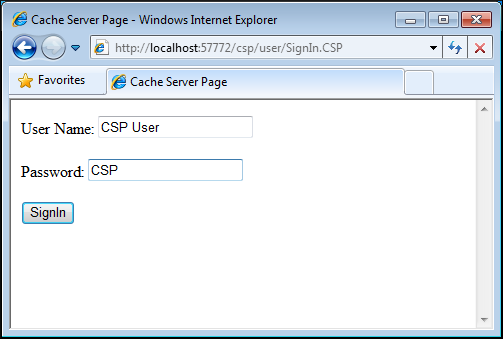
-
[SignIn] をクリックします。StateTest.CSP が開き、SignIn.CSP フォーム・フィールドに入力された値が表示されます。
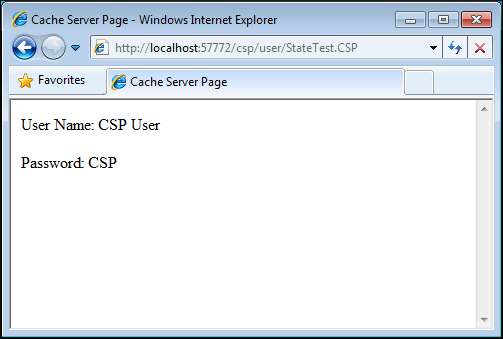
-
ブラウザの [戻る] ボタンをクリックして、SignIn.CSP に戻ります。ページを最初に表示したときに入力したテキストがフォーム・フィールドに表示されます。
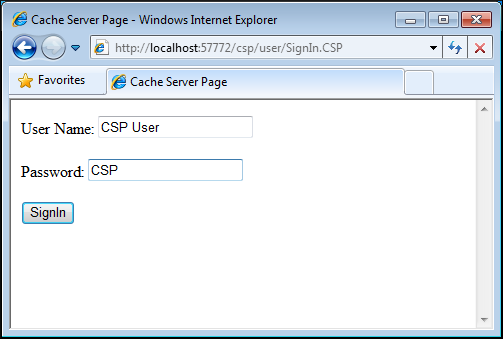
SignIn.CSP は、このチュートリアルに付属するサンプル・ファイルの 1 つです。サンプル・ファイルのインストールの詳細は、"チュートリアル・ファイルのインストール" を参照してください。